Εντολή
Εκκινήστε την εφαρμογή Google Playστη συσκευή σας χρησιμοποιώντας την κατάλληλη συντόμευση επιφάνειας εργασίας ή μέσω του μενού Εφαρμογές.
Στο επάνω μέρος του παραθύρου του προγράμματος, πληκτρολογήστε τη λέξη "Θέμα". Στη λίστα των αποτελεσμάτων αναζήτησης που εμφανίζεται, επιλέξτε οποιοδήποτε θέμα σας αρέσει και, στη συνέχεια, κάντε κλικ στο κουμπί "Δωρεάν" για εγκατάσταση. Εάν το θέμα είναι επί πληρωμή, τότε επιβεβαιώστε το γεγονός της πληρωμής, ακολουθώντας τις οδηγίες στην οθόνη.
Περιμένετε να ολοκληρωθεί η εγκατάσταση και μετά μπορείτε να την εκκινήσετε χρησιμοποιώντας τη συντόμευση που εμφανίζεται στην επιφάνεια εργασίας. Επίσης, τα θέματα μπορούν να αλλάξουν μέσω του στοιχείου "Ρυθμίσεις" - "Θέματα" Android.
Για να εγκαταστήσετε θέματα, μπορείτε να χρησιμοποιήσετε πόρους Διαδικτύου τρίτων που προσφέρουν θέματα με την επέκταση .apk. Βρείτε τα προγράμματα που σας ενδιαφέρουν και κατεβάστε τα από εξειδικευμένα sites. Λάβετε υπόψη ότι έχουν επέκταση .apk.
Συνδέστε το δικό σας Συσκευή Galaxyστον υπολογιστή σε λειτουργία αφαιρούμενου δίσκου χρησιμοποιώντας ένα καλώδιο ή τοποθετήστε τη μονάδα flash USB της συσκευής σε μια συσκευή ανάγνωσης καρτών. Μετακινήστε όλα τα ληφθέντα αρχεία στη συσκευή σας.
Μεταβείτε στις "Ρυθμίσεις" - "Ασφάλεια" της συσκευής και επιλέξτε το πλαίσιο δίπλα στο "Άγνωστες πηγές". Επίσης, καταργήστε την επιλογή του πλαισίου ελέγχου "Επικύρωση εφαρμογών".
Ανοίξτε το σύστημα αρχείων του τηλεφώνου σας χρησιμοποιώντας οποιονδήποτε διαχειριστή αρχείων όπως το ES Explorer. Αν αυτό το πρόγραμμαδεν είναι εγκατεστημένο στη συσκευή, εγκαταστήστε το χρησιμοποιώντας το Google Play.
Ανοίξτε τα ληφθέντα αρχεία ένα προς ένα και επιβεβαιώστε την εγκατάσταση. Μετά από αυτό, μεταβείτε στις "Ρυθμίσεις" - "Θέματα" και επιλέξτε οποιοδήποτε θέμα εμφανίζεται.
Επίσης, μπορούν να χρησιμοποιηθούν διάφοροι εκτοξευτές για την αλλαγή της διεπαφής του τηλεφώνου. Για να τα αναζητήσετε, πληκτρολογήστε την εντολή Launcher στο Google Play και επιλέξτε την εφαρμογή που σας αρέσει περισσότερο και, στη συνέχεια, εγκαταστήστε την. Από τους πιο δημοφιλείς εκτοξευτές, αξίζει να σημειωθεί το Go Launcher EX, το οποίο διαθέτει ένας μεγάλος αριθμός απόδιάφορες ρυθμίσεις.
Πηγές:
- Θέματα για Samsung Galaxyμικρό
- Πώς να εγκαταστήσετε το θέμα στη samsung
Το θέμα είναι η γραφιστική του μας τηλέφωνο. Αποτελείται από πολλά στοιχεία: εικόνα φόντου, ενεργό φόντο, συνδυασμός χρωμάτων, εικονίδια και δείκτες. Η εικόνα φόντου λειτουργεί ως ταπετσαρία, ακριβώς όπως στην επιφάνεια εργασίας ενός υπολογιστή. Το ενεργό φόντο καθορίζει το φόντο κατά την είσοδο στο μενού. Ο συνδυασμός χρωμάτων αποτελείται από πολλά βασικά χρώματα που χρησιμοποιούνται στο σχεδιασμό του θέματος. Εικονίδια - απεικονίζουν γραφικά τις λειτουργίες τηλέφωνο, ενώ οι ενδείξεις δείχνουν το ρολόι, τη στάθμη της μπαταρίας και το σήμα δικτύου.
Εντολή
Αν θέλετε απλώς να αλλάξετε θέμαεγκατεστημένο στο τηλέφωνό σας από προεπιλογή, επιλέξτε "Ρυθμίσεις" από το μενού, βρείτε "Θέματα" στη λίστα με τις προσαρμόσιμες επιλογές, επιλέξτε και εγκαταστήστε την κατάλληλη.
Εάν δεν είστε ικανοποιημένοι με τις επιλογές θέματος που προσφέρει ο κατασκευαστής, μπορείτε να βρείτε και να εγκαταστήσετε ένα νέο. θέμαστο τηλέφωνό σας κατεβάζοντάς το από το Διαδίκτυο. Πληκτρολογήστε στη γραμμή αναζήτησης του προγράμματος περιήγησής σας "theme for τηλέφωνο”, υποδεικνύοντας τον κατασκευαστή της συσκευής σας για να περιορίσετε την αναζήτηση. Επιλέξτε το αγαπημένο σας θέμακαι κατεβάστε το στον υπολογιστή σας.
Συνδέστε το τηλέφωνό σας σε υπολογιστή χρησιμοποιώντας καλώδιο δεδομένων, θύρα υπερύθρων ή προσαρμογέα bluetooth. Πρέπει να έχετε εγκατεστημένο πρόγραμμα συγχρονισμού μνήμης στον υπολογιστή σας τηλέφωνο, αφού μπορεί να χρησιμοποιηθεί κατά την εγκατάσταση. Πρόκειται για προγράμματα όπως το Nokia PC Suite, το Siemens Data Suite και παρόμοια. Παρέχονται μαζί με το τηλέφωνο και μπορούν επίσης να ληφθούν από το Διαδίκτυο.
Αντιγραφή θεμάτων στη μνήμη τηλέφωνο. Μετά από αυτό, απλώς επιλέξτε ένα νέο θέμααλλάζοντας το στις ρυθμίσεις τηλέφωνο.
Χρήσιμες συμβουλές
Μπορείτε να αλλάξετε και να εγκαταστήσετε ένα νέο θέμα που σας αρέσει μόνο εάν το τηλέφωνό σας εκτελεί Symbian OS έκδοση 7.0 ή νεότερη.
Τα τηλέφωνα όλων σχεδόν των κορυφαίων κατασκευαστών: Nokia, Samsung, LG, Siemens, Sony Ericsson και Motorola έχουν εκδόσεις του λειτουργικού συστήματος Symbian, ορισμένα άλλα τηλέφωνα έχουν εγκατεστημένο το λειτουργικό σύστημα Microsoft Windows Mobile. Κάθε ένα από αυτά χρησιμοποιεί τις δικές του μορφές αρχείων. Λάβετε αυτό υπόψη όταν επιλέγετε ένα θέμα που σας αρέσει.
Πηγές:
- πώς να αλλάξετε θέμα στο τηλέφωνο
Το πρόγραμμα Google Play χρησιμοποιείται σε συσκευές που βασίζονται στο λειτουργικό σύστημα (OS) Android για την εγκατάσταση διαφόρων εφαρμογών. Διατίθεται στάνταρ σε όλες τις συσκευές στην πλατφόρμα αυτού του λειτουργικού συστήματος και είναι εγκατεστημένο με λειτουργικό σύστημα. Ωστόσο, σε ορισμένες περιπτώσεις, μετά το φλας, αυτό το πρόγραμμα μπορεί να χαθεί, αλλά μπορεί πάντα να εγκατασταθεί ξανά στη συσκευή.
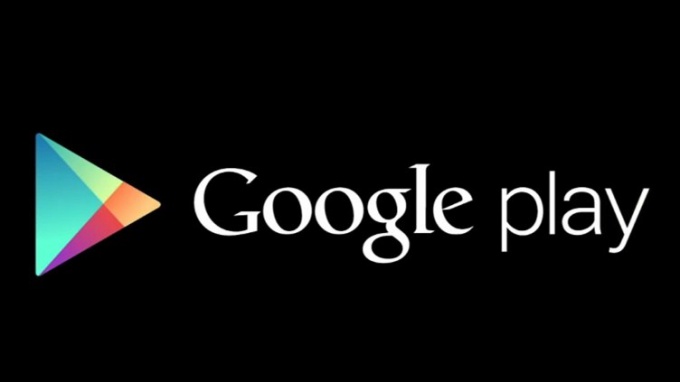
Εντολή
Για να εγκαταστήσετε το βοηθητικό πρόγραμμα Google Play στη συσκευή σας, πρέπει πρώτα να κάνετε λήψη του αρχείου προγράμματος. Για να το κάνετε αυτό, χρησιμοποιήστε έναν υπολογιστή για να πραγματοποιήσετε λήψη της πιο πρόσφατης έκδοσης του αρχείου .apk από το Διαδίκτυο. αποθηκεύσετε δεδομένο αρχείοσε οποιονδήποτε φάκελο.
Συνδέστε το δικό σας συσκευή androidστον υπολογιστή. Από το μενού, επιλέξτε να συνδεθείτε σε λειτουργία αφαιρούμενου δίσκου ή λειτουργία αντιγραφής αρχείων. Στο παράθυρο του λειτουργικού συστήματος Windows, επιλέξτε την ενότητα "Άνοιγμα φακέλου για προβολή αρχείων". Αντιγράψτε το ληφθέν .apk για το Google Play σε έναν ξεχωριστό κατάλογο στη συσκευή ή την κάρτα SD σας.
Αποσυνδέστε τη συσκευή από τον υπολογιστή και μεταβείτε στην ενότητα ρυθμίσεων συσκευής. Επιλέξτε "Ασφάλεια" από το μενού που εμφανίζεται. Επιλέξτε το πλαίσιο δίπλα στη γραμμή "Άγνωστες πηγές" και καταργήστε την επιλογή της ενότητας "Έλεγχος εφαρμογών". Ανοίξτε το αρχείο που προκύπτει χρησιμοποιώντας τη διαχείριση αρχείων της συσκευής σας. Εκτελέστε το κατεβασμένο .apk και αφήστε το να εγκατασταθεί στη συσκευή.
Περιμένετε να ολοκληρωθεί η διαδικασία εγκατάστασης και επανεκκινήστε το μηχάνημα. Στη συνέχεια, ανοίξτε το Google Market χρησιμοποιώντας τη συντόμευση που εμφανίζεται στην κύρια οθόνη. Εισαγάγετε τα στοιχεία του λογαριασμού σας Google και συνδεθείτε στην εφαρμογή. Η εγκατάσταση του Google Market ολοκληρώθηκε.
Μπορείτε επίσης να εγκαταστήσετε το Google Market χωρίς να χρησιμοποιήσετε τον υπολογιστή σας. Ανοίξτε το παράθυρο του προγράμματος περιήγησης της συσκευής και μεταβείτε στον ιστότοπο από τον οποίο μπορείτε να κάνετε λήψη του Google Market σε μορφή .apk. Χρησιμοποιήστε τον σύνδεσμο λήψης και περιμένετε να ολοκληρωθεί η λήψη και, στη συνέχεια, ξεκινήστε την εφαρμογή κάνοντας κλικ στο κατάλληλο στοιχείο στην περιοχή ειδοποιήσεων συστήματος. Αποδεχτείτε τις προϋποθέσεις για την εγκατάσταση του προγράμματος και επιτρέψτε την πρόσβαση στα δεδομένα της συσκευής. Η εγκατάσταση ολοκληρώθηκε και μπορείτε να εκκινήσετε το Google Market χρησιμοποιώντας τη συντόμευση στο κύριο μενού της συσκευής σας.
Σχετικά βίντεο
Σημείωση
Λήψη αρχείων .apk μόνο από πόρους που δεν σας κάνουν να υποψιάζεστε κακόβουλο λογισμικό. Προσπαθήστε να κάνετε λήψη εφαρμογών Android μόνο από αξιόπιστους και δημοφιλείς ιστότοπους.
Πηγές:
- Κατεβάστε το Google Play το 2017
Αυτό είναι το τρίτο τεύχος απαντήσεων στις ερωτήσεις σας, αγαπητοί χρήστες. Δεδομένου ότι αποδείχθηκε ότι ήταν παραμονή Πρωτοχρονιάς, εκ μέρους της διοίκησης του ιστότοπου συγχαίρω όλους για τις επερχόμενες διακοπές. Αλλά ας περάσουμε στις συχνές ερωτήσεις για αυτήν την εβδομάδα, και σήμερα υπάρχουν δύο από αυτές - όσον αφορά το κίτρινο τετράγωνο στη γκαλερί της Samsung Galaxy Note 2, S3, καθώς και λήψη μουσικής στο smartphone σας.
Εφιστούμε αμέσως την προσοχή σας στα προηγούμενα τεύχη του FAQ, τα οποία αναμφίβολα αξίζει να διαβάσετε:
- Πώς να ορίσετε τον δικό σας ήχο κλήσης στο Samsung Galaxy
- Πώς να επιστρέψετε τον καιρό, να ενεργοποιήσετε το S Voice, να διαγράψετε έναν φάκελο;
1. Τι είναι αυτό το κίτρινο τετράγωνο στη γκαλερί και πώς να το αφαιρέσετε;
Ξεκινώντας με το Galaxy S3, η Samsung άρχισε να εισάγει μια ποικιλία από ετικέτες που θα σας βοηθήσουν να προσθέσετε ετικέτες στις φωτογραφίες με κάποιο τρόπο, να τις αντιστοιχίσετε σε επαφές, φίλους και ούτω καθεξής. Τώρα η τεχνολογία έχει ήδη αναπτυχθεί και εκτός από την ετικέτα προσώπου, μπορείτε να προσθέσετε τοποθεσία και καιρό, φαίνεται ότι θα υπάρξουν περισσότερα στο μέλλον.

![]()
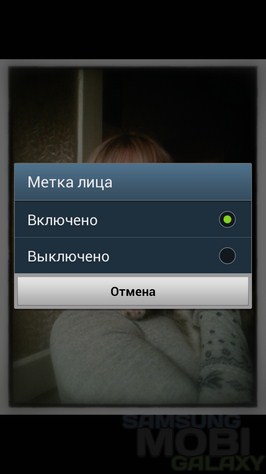
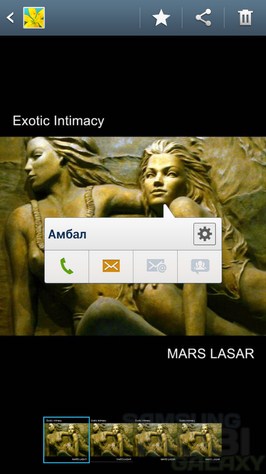
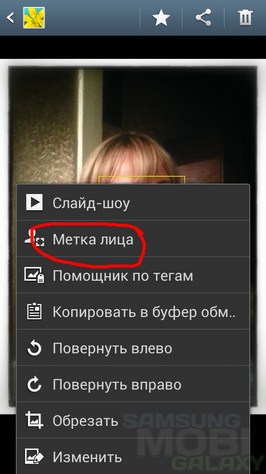
Για όσους είναι πολύ τεμπέληδες να διαβάσουν, ας πούμε μόνο: Το "κίτρινο τετράγωνο" είναι ένα σημάδι προσώπουπου αναγνωρίζεται αυτόματα από το smartphone. Εάν επιλέξετε την κατάλληλη επιλογή στις ιδιότητες μιας φωτογραφίας, μπορείτε να μετονομάσετε το άτομο που εμφανίζεται στη φωτογραφία. Το τετράγωνο θα εξαφανιστεί και αντί για αυτό θα υπάρχει μια υπογραφή του ονόματος, κάνοντας κλικ στο οποίο μπορείτε να καλέσετε, να στείλετε ένα μήνυμα κ.λπ. Συμφωνώ, πολύ βολικό. Ποιος θέλει να αφαιρέσει - απλώς απενεργοποιήστε το στις ιδιότητες της φωτογραφίας.
Εάν θέλετε να ανεβάσετε τη συλλογή κομματιών mp3 από τον υπολογιστή σας στο smartphone σας ή tablet samsung Galaxy, αυτό είναι πολύ εύκολο να γίνει. Αρκεί να συνδέσετε τη συσκευή στον υπολογιστή μέσω καλωδίου, έχοντας προηγουμένως ρυθμίσει τη λειτουργία MTP(συνδεδεμένη ως συσκευή πολυμέσων). Στη συνέχεια, ανοίξτε την κάρτα μνήμης ή τη μνήμη του τηλεφώνου και δημιουργήστε έναν φάκελο που ονομάζεται MP3 για ευκολία.
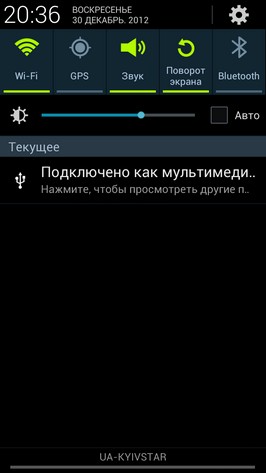
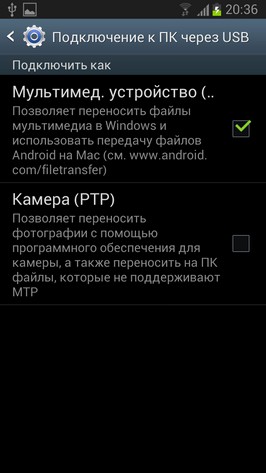
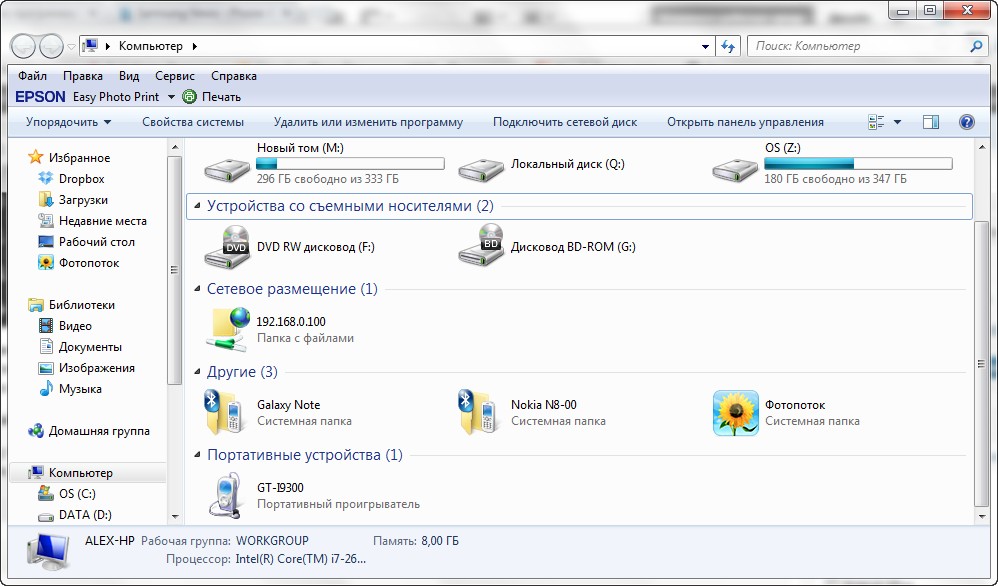
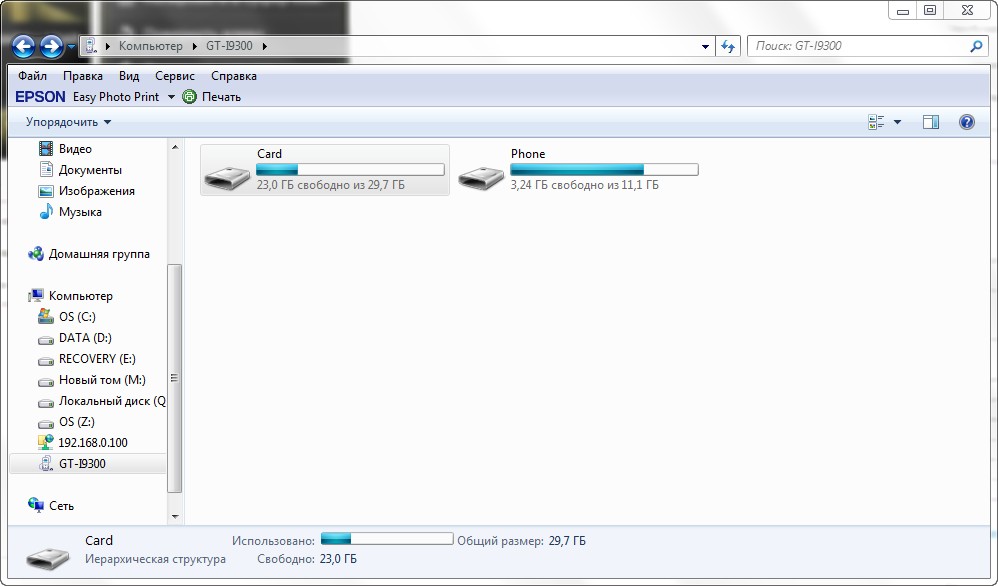
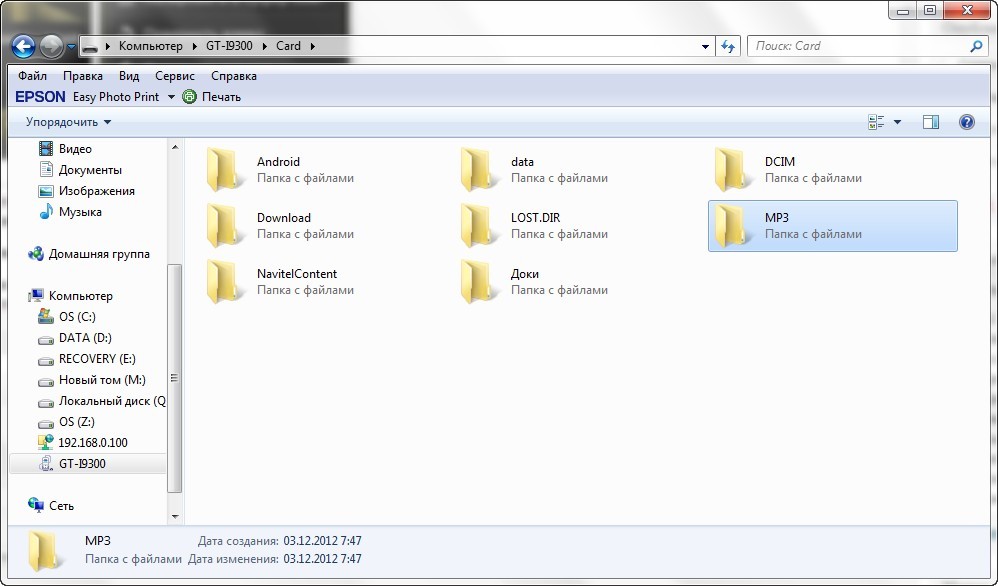
Κατάφερες? Συγχαρητήρια, τώρα απλώς παίρνουμε τα αρχεία μουσικής και τα σύρουμε σε αυτόν τον φάκελο με το ποντίκι, περιμένουμε να ολοκληρωθεί η διαδικασία, αποσυνδεόμαστε από τον υπολογιστή και απολαμβάνουμε τη μουσική στο smartphone.
Τι γίνεται αν η συσκευή αναπαραγωγής στο Samsung Galaxy δεν βλέπει τη μουσική;
Αυτό μπορεί να οφείλεται σε διάφορους λόγους:
- Τα κομμάτια δεν είναι σε μορφή mp3, αλλά για παράδειγμα flac
- Το πρόγραμμα αναπαραγωγής δεν ενημέρωσε τα τρέχοντα άλμπουμ και λίστες αναπαραγωγής χωρίς να προσθέσει νέα τραγούδια
- Το πρόγραμμα αναπαραγωγής ενημέρωσε και πρόσθεσε κομμάτια, αλλά δεν τα βλέπετε όλα καθώς είναι ταξινομημένα ανά άλμπουμ, λίστες αναπαραγωγής, είδη.
Δεν μπορείς να ζήσεις μια μέρα χωρίς μουσική; Αντιγράψτε το στο τηλέφωνό σας και θα σας συνοδεύει πάντα μαζί με το κινητό σας. Μοντέρνα μοντέλαΤα τηλέφωνα Samsung αναπαράγουν σχεδόν όλες τις δημοφιλείς μορφές ήχου χωρίς εγκατάσταση πρόσθετου λογισμικού. Απλώς επιλέξτε την αγαπημένη σας μουσική από τη συλλογή σας ή τη συλλογή ενός φίλου και μεταφέρετέ την στη μνήμη του τηλεφώνου σας. Δείτε για παράδειγμα πώς μπορείτε να μεταφέρετε αρχεία μουσικής από έναν υπολογιστή ή άλλη συσκευή στο Samsung Wawe 525 badafon.
Θα χρειαστείτε
- - Καλώδιο USB;
- - υπολογιστή;
- - Πρόγραμμα Samsung Kies.
Εντολή
Είναι πολύ απίθανο η ναυαρχίδα της Samsung για το 2014, το Galaxy S5, να λάβει ενημέρωση για το Android 7.0 Nougat ή το Android O. Αν θέλετε κάτι περισσότερο από το Android Marshmallow 6.0, θα πρέπει να πάρετε την κατάσταση στα χέρια σας. Θα σας παρουσιάσουμε οδηγός βήμα προς βήμαγια το πώς μπορείτε να αποκτήσετε πρόσβαση στις λειτουργίες του Nougat και τις μελλοντικές ενημερώσεις στο Galaxy S5 σας.
Περιεχόμενο του άρθρου
Γιατί να εγκαταστήσω το Android Nougat στο Galaxy S5 μου;
Η Samsung τερμάτισε επίσημα την υποστήριξη για το Galaxy S5. Αυτό το smartphone παρουσιάστηκε στις αρχές του 2014 και έχει ήδη χαρακτηριστεί από δύο, και σύντομα τον τρίτο (πολυαναμενόμενο Galaxy S8) προκάτοχο. Εάν έχετε ήδη λάβει Τελευταία ενημέρωσηστο Android 6.0 Marshmallow, δυστυχώς θα είναι η τελευταία σας ενημέρωση. Με άλλα λόγια, δεν θα λαμβάνετε πλέον ενημερώσεις λογισμικού από τη Samsung, κάτι που με τη σειρά του σημαίνει ότι δεν θα εξαλειφθούν τυχόν κίνδυνοι ασφαλείας που ενδέχεται να προκύψουν στο μέλλον. Εξαρτάται από εσάς εάν αποφασίσετε να ενημερώσετε το smartphone σας με μη αυτόματο τρόπο, αλλά δεν υπάρχουν καθόλου μειονεκτήματα σε αυτήν την κατάσταση και είναι αρκετά εύκολο να το κάνετε.
Εγκατάσταση του Nougat στο Galaxy S5: πρώτα βήματα
Το πρώτο πράγμα που πρέπει να κάνετε είναι να δημιουργήσετε ένα αντίγραφο ασφαλείας. Στις περισσότερες περιπτώσεις, οι επαφές σας θα συγχρονίζονται μέσω του δικού σας Λογαριασμός Google. Εάν είστε χρήστης του WhatsApp, μπορείτε εύκολα να δημιουργήσετε αντίγραφα ασφαλείας στο Google Drive. Μπορείτε επίσης να δημιουργήσετε αντίγραφα ασφαλείας των φωτογραφιών σας στον υπολογιστή σας ή να τις προστατέψετε με αποθήκευση στο cloud. Εάν έχετε ρυθμίσει κάποιες εφαρμογές, θα πρέπει να τις διαμορφώσετε ξανά αργότερα, επειδή οι περισσότεροι προγραμματιστές εφαρμογών δεν χρησιμοποιούν τη δυνατότητα δημιουργίας αντιγράφων ασφαλείας της Google.
Θεωρητικά, τα δεδομένα WhatsApp και οι φωτογραφίες σας δεν θα πρέπει να επηρεάζονται, αλλά είναι καλύτερο να το παίξετε με ασφάλεια και να δημιουργήσετε ένα πλήρες αντίγραφο ασφαλείας.
Σύνδεση του Galaxy S5 με υπολογιστή
Δυστυχώς, θα χρειαστείτε έναν υπολογιστή με Windows για να χρησιμοποιήσετε τα απαραίτητα εργαλεία. Όταν δοκιμάσαμε αυτήν τη μέθοδο, χρησιμοποιήσαμε το Virtualbox με Windows 10 - και όλα λειτουργούσαν όπως θα έπρεπε. Θα χρειαστείτε επίσης το πρόγραμμα οδήγησης Samsung για υπολογιστή με Windows και το Odin για το Virtualbox. Αφού κάνετε λήψη του προγράμματος οδήγησης Samsung, θα πρέπει να το εγκαταστήσετε, στη συνέχεια να αποσυμπιέσετε το Odin και να εκτελέσετε αυτήν την εφαρμογή.
Ξεκινήστε το S5 σας σε λειτουργία Odin. Για να το κάνετε αυτό, απενεργοποιήστε το smartphone και, στη συνέχεια, πατήστε τα πλήκτρα "Home", "On" ταυτόχρονα. και το κάτω μισό του πλήκτρου έντασης. Επιβεβαιώστε την επιλεγμένη ενέργεια στο προειδοποιητικό παράθυρο στην οθόνη πατώντας το πάνω μισό του πλήκτρου "Ένταση". Συνδέστε το Galaxy S5 στον υπολογιστή σας και δείτε εάν ο υπολογιστής σας βλέπει το smartphone σας. Για να το κάνετε αυτό, μεταβείτε στην ενότητα "Καταγραφή" και δείτε εάν εμφανίζεται η λέξη "Προστέθηκε!!" και ελέγξτε επίσης εάν η συσκευή εμφανίζεται στη λίστα διεπαφών. Εάν αντιμετωπίζετε προβλήματα σε αυτό το στάδιο, ίσως χρειαστεί να χρησιμοποιήσετε το πρόγραμμα εγκατάστασης προγραμμάτων οδήγησης ADB και να ακολουθήσετε τις οδηγίες σε αυτό το λογισμικό.
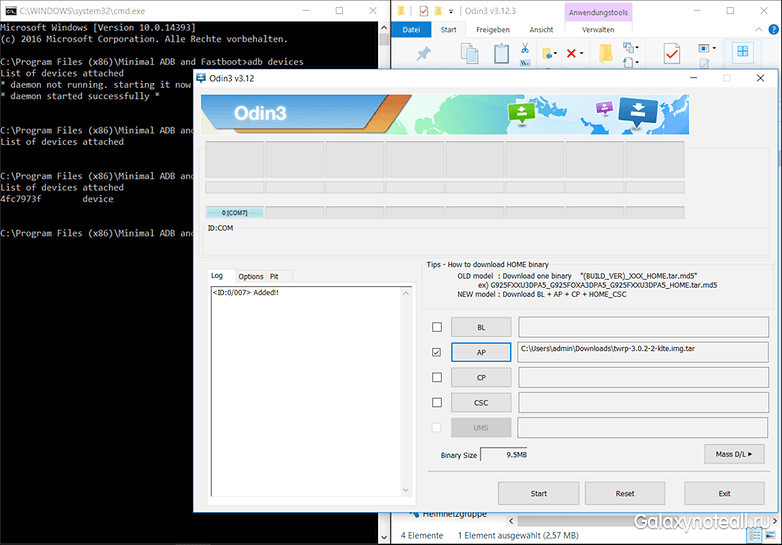
Εγκατάσταση ανάκτησης
Τώρα πρέπει να αντικαταστήσετε λογισμικόανάκτηση σε προσαρμοσμένο λογισμικό (προσαρμοσμένη ανάκτηση) από το TeamWin. Η προσαρμοσμένη ανάκτηση σάς επιτρέπει να αλληλεπιδράτε με τμήματα του smartphone σας. Αυτό απαιτείται για τα ακόλουθα βήματα όπου θα κάνουμε αλλαγές στο λειτουργικό σύστημα Android και θα εγκαταστήσουμε εφαρμογές συστήματος όπως το Google Apps.
Επομένως, θα πρέπει να κάνετε λήψη του τρέχοντος αρχείου .tar TeamWin Recovery Project (TWRP Recovery) για την έκδοση του Samsung Galaxy S5. Στο Odin, κάντε κλικ στο προφίλ της εφαρμογής και επιλέξτε ακριβώς αυτό το ληφθέν αρχείο .tar από τον κατάλογο λήψεων. Στη συνέχεια, κάντε κλικ στο εικονίδιο "Έναρξη" για να ξεκινήσετε την εγκατάσταση μιας νέας ανάκτησης.
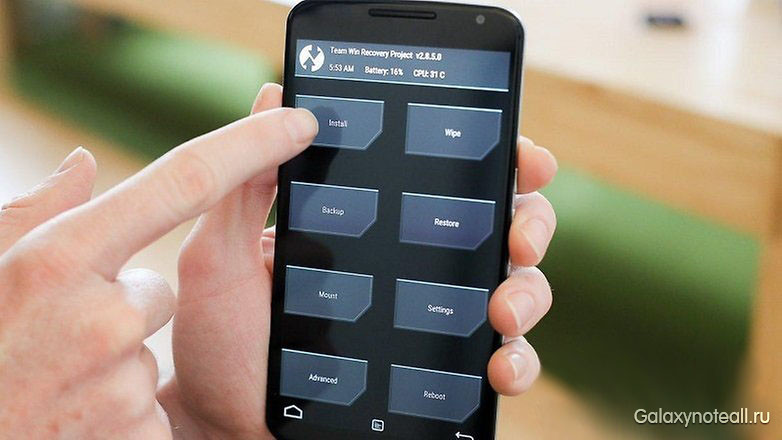
Μόλις ολοκληρωθεί η διαδικασία εγκατάστασης, θα χρειαστεί να επανεκκινήσετε το smartphone σας σε λειτουργία ανάκτησης. Εάν αυτό δεν γίνει, τότε η ανάκτηση θα αντικαταστήσει αυτόματα την ανάκτηση TWRP που μόλις εγκαταστήσατε στο S5 σας. Για να εισέλθετε στη λειτουργία ανάκτησης, πατήστε και κρατήστε πατημένο το πλήκτρο Home και το κάτω μισό του πλήκτρου έντασης. Επιβεβαιώστε την επιλεγμένη ενέργεια στο αρχικό πλαίσιο προειδοποίησης. Στη συνέχεια, μεταβείτε στην ενότητα Mount και βεβαιωθείτε ότι μπορείτε να δείτε τα αρχεία Galaxy S5 στον υπολογιστή.
Μετά την εγκατάσταση της προσαρμοσμένης ανάκτησης, μπορούμε τώρα να προχωρήσουμε στο κύριο μέρος και να εγκαταστήσουμε την έκδοση Android Nougat στο Galaxy S5 σας. Το αντίστοιχο υλικολογισμικό βρίσκεται στη σελίδα λήψης του Lineage OS (παλαιότερα γνωστό ως CyanogenMod). Θα χρειαστεί να κάνετε κλικ στο εικονίδιο του μενού στην επάνω αριστερή γωνία και να επιλέξετε την έκδοση του S5 που ισχύει για τη συσκευή σας (καθώς τέτοιες εκδόσεις είναι διαφορετικές για κάθε πάροχο). Στο γράφημα κατασκευής του Lineage OS, θα βρείτε αρχεία ZIP με τα λεγόμενα στιγμιότυπα Lineage 13 ή νυχτερινές εκδόσεις για την έκδοση 14.1. Τα πρώτα σχετίζονται με την έκδοση Android 6.0 Marshmallow, επομένως είναι λιγότερο ενημερωμένα και σταθερά. Τα τελευταία σχετίζονται με το Android 7.1 Nougat και ενημερώνονται σχεδόν καθημερινά, αν και δεν είναι εντελώς τέλεια.
Για Εφαρμογές ΠαίξτεΚατάστημα και υπηρεσίες Googleθα χρειαστείτε ένα άλλο αρχείο ZIP από τις Εφαρμογές Google. Ο ευκολότερος τρόπος για να το κάνετε αυτό είναι να χρησιμοποιήσετε τον ιστότοπο Opengapps.org. Κατεβάστε το ARM για την έκδοση του Android που διαθέτετε. Συνιστούμε να χρησιμοποιήσετε το πακέτο micro για ένα πιο όμορφο ημερολόγιο και την εφαρμογή Gmail.
- Αντιγράψτε τα αρχεία ZIP στο Galaxy S5 σας.
- τώρα στο TWRP Recovery αλλάξτε στο Wipe και μετά στο Advanced Wipe.
- επιλέξτε τις ενότητες "Δεδομένα" (Δεδομένα) και "Σύστημα" (Σύστημα) για να καταργήσετε την έκδοση του Samsung Android στο smartphone σας.
- επιβεβαιώστε τις αλλαγές σας.
Όπως αναφέρθηκε παραπάνω, οι ρυθμίσεις σας για τις εφαρμογές θα χαθούν, αλλά τα δεδομένα και οι φωτογραφίες σας δεν θα επηρεαστούν αφού βρίσκονται στην εσωτερική μνήμη.
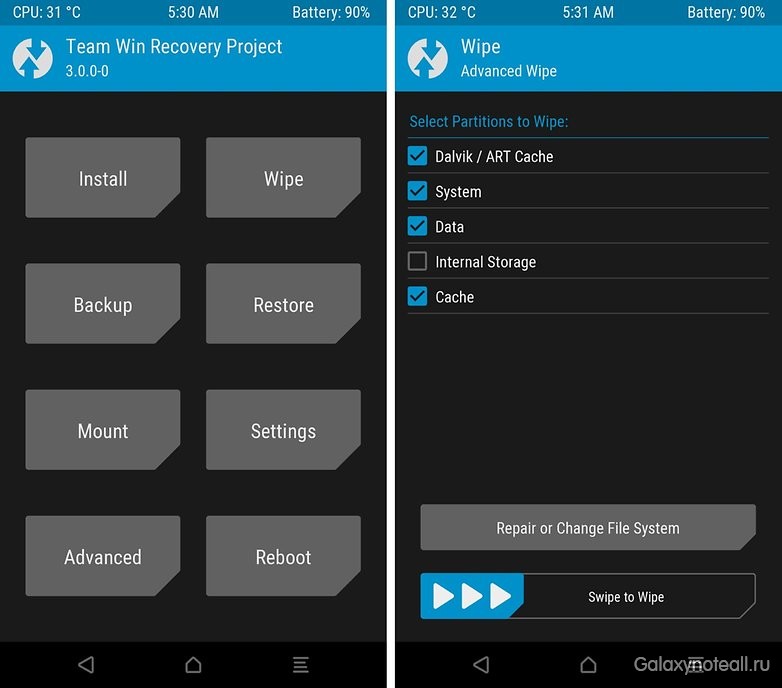
- μεταβείτε στην κύρια οθόνη του TWRP Recovery και κάντε κλικ στο εικονίδιο "Εγκατάσταση".
- κάντε κλικ στο εικονίδιο "Επιλογή αρχείου ZIP", μετά από το οποίο θα έχετε πρόσβαση στον κατάλογο LineageOS και, στη συνέχεια, επιλέξτε το ληφθέν αρχείο.
- επιλέγοντας "Προσθήκη περισσότερων αρχείων ZIP" μπορείτε και πρέπει να εγκαταστήσετε το Google Apps. Μην το αφήνετε για αργότερα, καθώς ενδέχεται να προκύψουν διενέξεις με την εξουσιοδότηση ελέγχου.
- αν και δεν απαιτείται, μπορείτε να επιλέξετε το πλαίσιο δίπλα στην επιλογή "Επανεκκίνηση μετά την εγκατάσταση" για να ολοκληρώσετε την προπαρασκευαστική διαδικασία.
- κάντε κλικ στο εικονίδιο "Έναρξη" για να ξεκινήσει το υλικολογισμικό.
Τα περιεχόμενα του αρχείου ZIP θα εξαχθούν τώρα και θα τοποθετηθούν στο ελευθερωμένο διαμέρισμα.
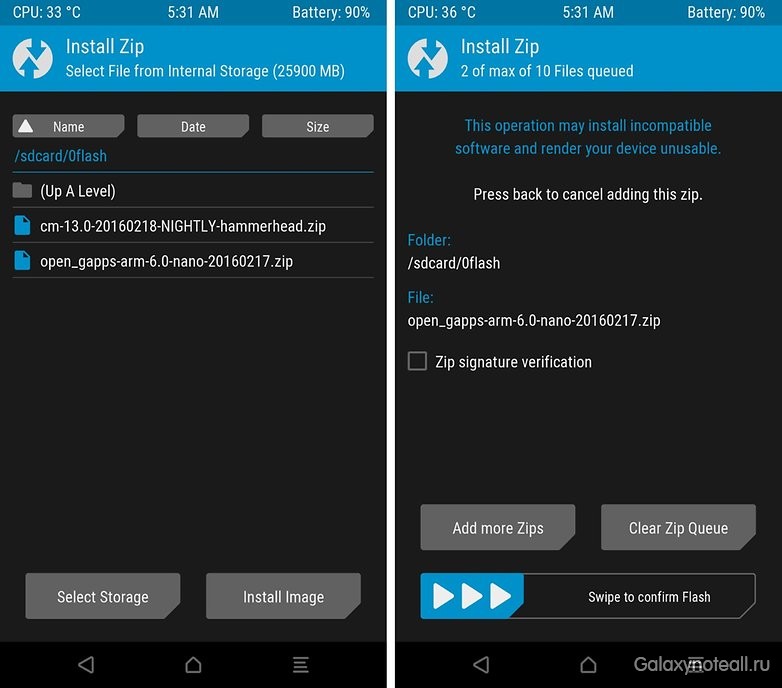
Ρύθμιση του smartphone σας
Εφόσον δεν έχετε πλέον όλες τις ρυθμίσεις του τηλεφώνου και των εφαρμογών σας, θα πρέπει να επαναλάβετε την αρχική ρύθμιση της συσκευής σας. Συνδεθείτε στον λογαριασμό σας Google και εγκαταστήστε ξανά τις εφαρμογές σας. ΜΕ θετική πλευρά, οι ενημερώσεις για το Galaxy S5 σας θα είναι διαθέσιμες όταν η Samsung σταματήσει να τις στέλνει. Οι μελλοντικές ενημερώσεις θα έρχονται αυτόματα στο τηλέφωνό σας και δεν θα χρειαστεί να περάσετε από μια τόσο περίπλοκη διαδικασία για να τις εγκαταστήσετε.
Πλεονεκτήματα και χαρακτηριστικά του LineageOS 14.1 στο Galaxy S5
Άρνηση ευθύνης: όταν δοκιμάσαμε την έκδοση 14.1 ήταν ακόμα γνωστό ως CyanogenMod. Έχουν περάσει τρεις μήνες από τότε και το CyanogenMod μετονομάστηκε σε LineageOS. Σημειώστε ότι και οι δύο εκδόσεις με τις οποίες ασχοληθήκαμε - CM 14.1 και LineageOS 14.1 - είναι σχεδόν πανομοιότυπες.
Δεν αντιμετωπίσαμε σημαντικά προβλήματα κατά την εκτέλεση του CyanogenMod 14.1 στο Galaxy S5 μας. Ακόμη και η τεχνολογία NFC και ο σαρωτής δακτυλικών αποτυπωμάτων λειτούργησαν άψογα. Το μόνο αξιοσημείωτο πρόβλημα ήταν ότι η λειτουργία HDR είχε φύγει από την κάμερα, αλλά η κάμερα λειτουργούσε τέλεια χωρίς αυτήν.
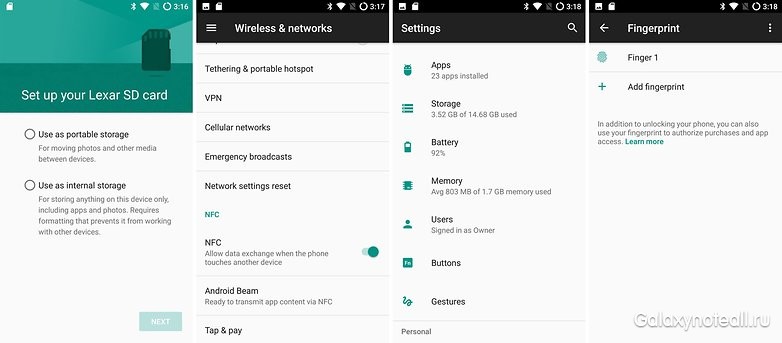
Μας εξέπληξε επίσης το γεγονός ότι το CM 14.1 ήταν σε θέση να υποστηρίξει όλες τις σχετικές λειτουργίες στο Galaxy S5. Επιπλέον, δεν υπήρχαν άλλα προβλήματα που προέκυψαν στο παρελθόν όσον αφορά την ποιότητα της εικόνας. Μας αρέσει περισσότερο η κάμερα S5 μετά τη βελτιστοποίηση λογισμικού αυτής της συσκευής, καθώς έχουν προστεθεί πρόσθετες λειτουργίες και έλεγχοι έκθεσης.
Στη φωτογραφία 7: Τα πρόσθετα εργαλεία βελτιστοποίησης για την εφαρμογή κάμερας παρέχουν υψηλό βαθμό ελέγχου.
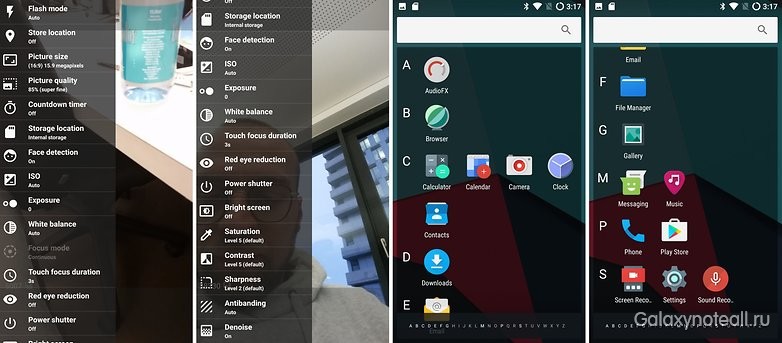
Συνολικά, το Galaxy S5 αισθάνεται πολύ πιο γρήγορο στη χρήση χάρη στο νέο υλικολογισμικό, και αν λάβετε μια νέα μπαταρία για τη συσκευή, θα πρέπει να διαρκέσει τουλάχιστον ένα χρόνο.
